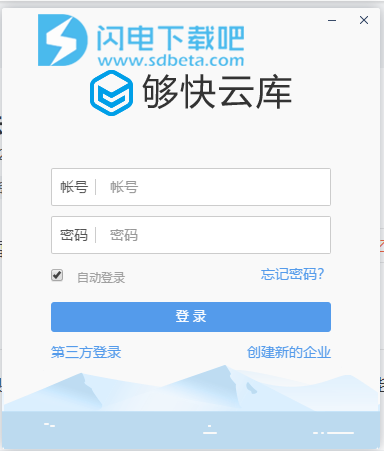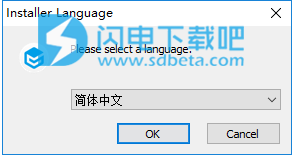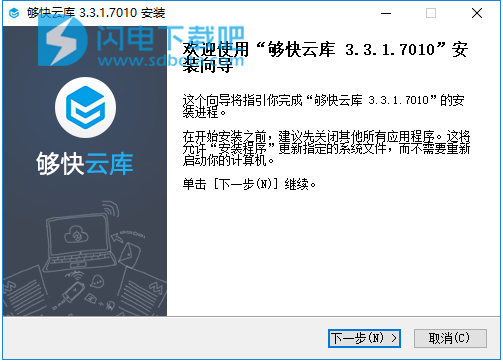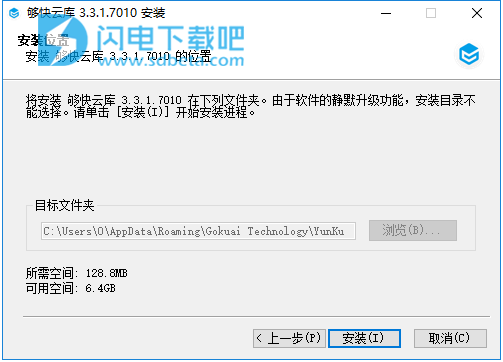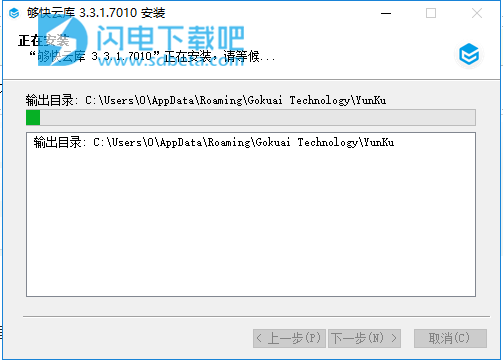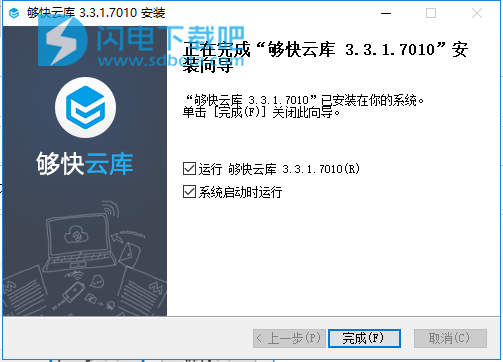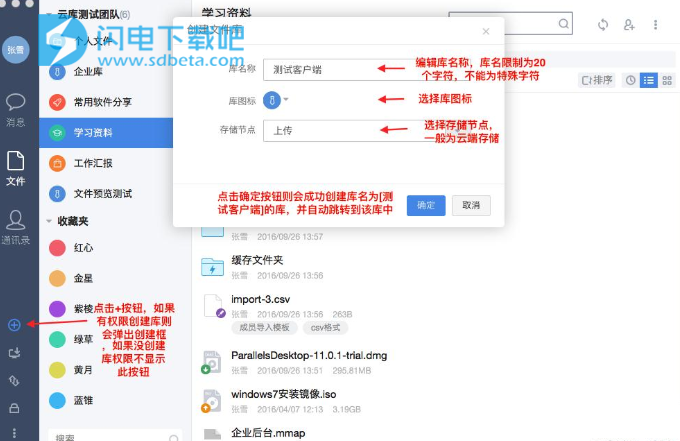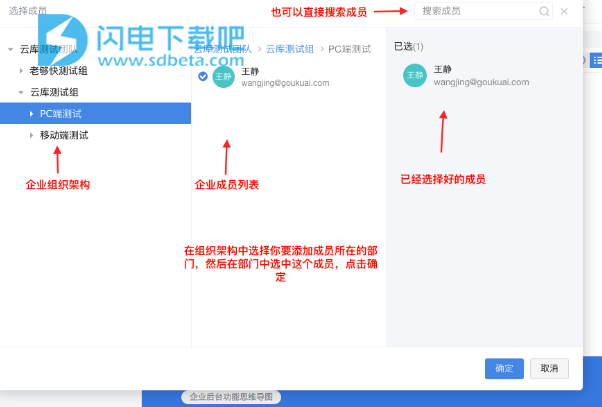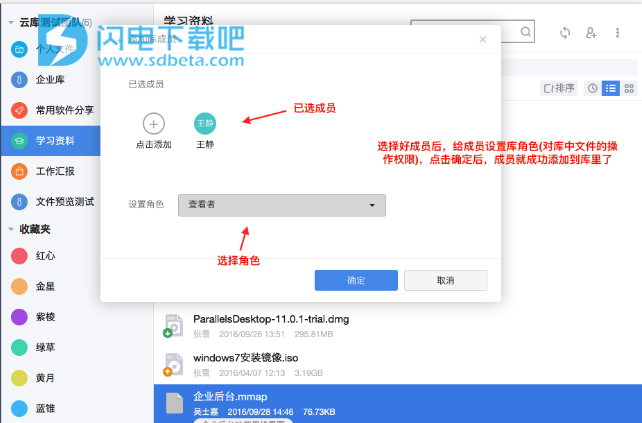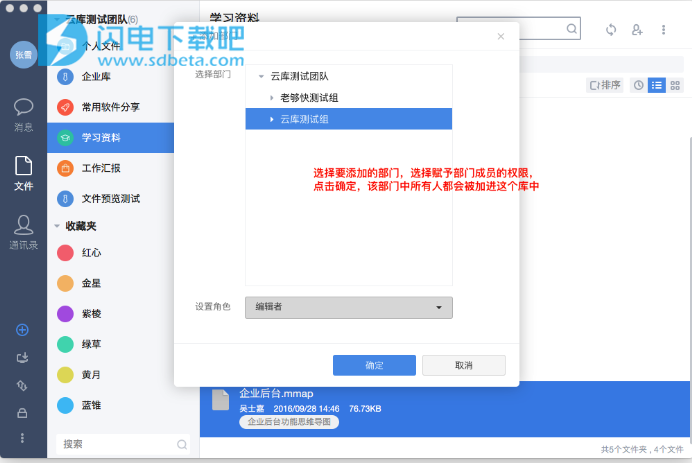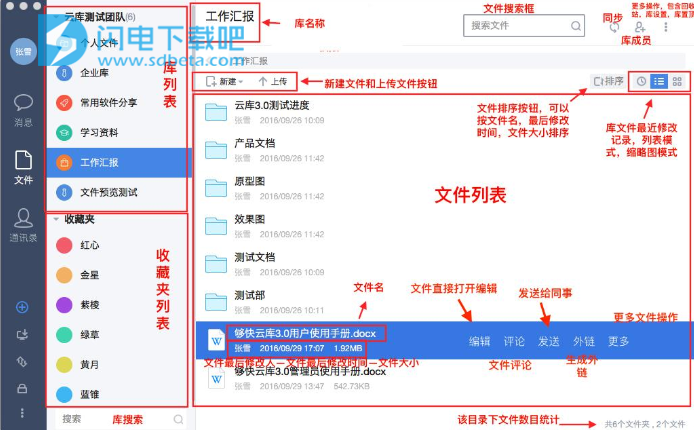够快云库是一款功能强大的云存储应用,使用为用户提供了无限云存储空间,永久保存所有的历史文件,不会丢失,不用担心空间不够,支持快速在线浏览文件,快速查看、编辑,无需下载、不占空间,无网同样操作,小硬盘玩转海量文件,并可方便地进行文件管理,支持快速一键关键词和标签搜索,随时随地快速找到你地文件,支持文件共享,同时安全放心,无需担心数据丢失,绝对值得收藏!
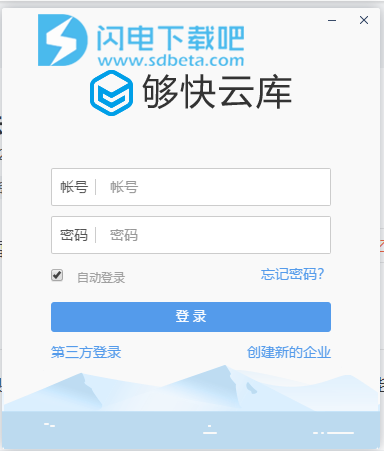
安装教程
1、下载并解压,双击yunku_3.3.1.7010.exe运行,语言默认简体中午呢
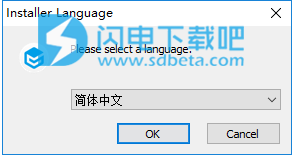
2、点击下一步
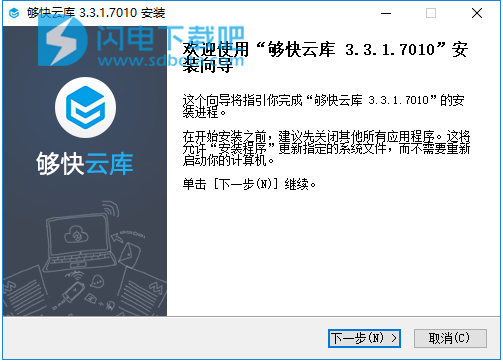
3、软件不能够选择安装路径所以直接点击安装
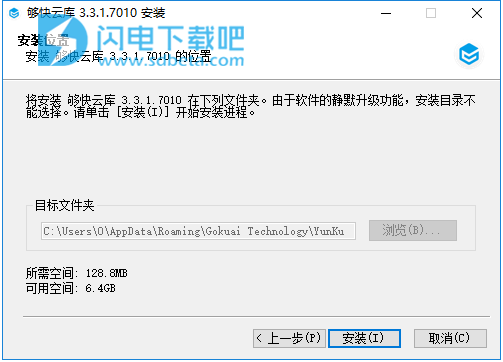
4、安装中,稍等一会儿
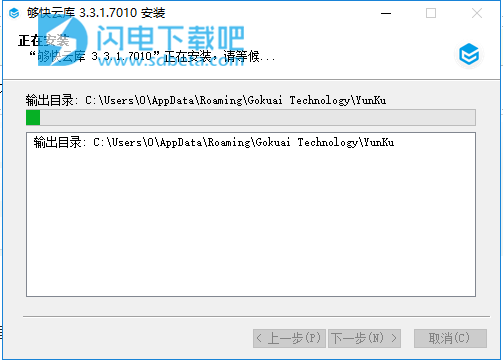
5、安装完成,退出向导
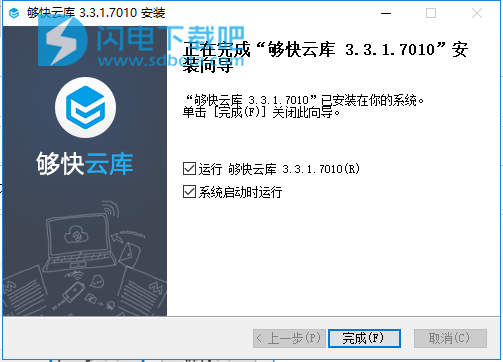
软件功能
1、无限云空间
永远装不满的空间已不是愿望,够快云库为每个用户提供了真正的无限空间,无需再做任务、加微博苦苦挣扎。同时所有文件的历史版本,也永久保存,从古至今想要即得。
2、硬盘 "零" 占用
够快云库客户端浏览在线文件无难度,查看、编辑,无需下载、不占空间,无网同样操作,小硬盘玩转海量文件,管理轻而易举。
3、实用够简单
文档一多,找起来就像大海捞针,够快云库强大的关键词、文档标签搜索功能,让所需文档随叫随到。线上编辑文档自动打开本地对应程序,流畅操作免去下载打开的繁琐步骤,修改完毕,云端自动保存更新,一气呵成。
4、文件 "群" 共享
够快云库让协作更默契,讨论文档,@伙伴即时提醒,添加注释方便记忆。想共享,只需将文档、伙伴拽入共享群,一步到位,就这么简单。
5、安全无忧, 攘外兼安内
帐号泄露、互联网信息泄露事件不断,安全存储好艰难。帐号设备绑定,可第一时间禁用账户所有曾登录过的设备,保护文档安全;对于用户数据,内部采用碎片化保存方式,后台无从拼合还原,绝不为“内部安全”烦心。
软件特色
1、混合云
分布式架构,搭建安全、高速的新一代混合云平台
2、实时协作
文件不再是孤立的个体,而是与你的业务紧密关联
3、企业内容管理
建立有序的文档结构,从海量数据中洞察从业务价值
4、高级权限系统
自主配置权限与角色,实现企业精细化管理
5、企业微信/钉钉集成
打通组织架构与消息流,消息与文件不再跟立存在
6、管理后台
专为企业管理员打适的全功能控制台
7、安全
网银级加密,全方位安全体系,确保数据安全
使用帮助
一、库操作
1、创建库
点击库创建按钮,输入库名称点击,选择库图标点击确定,库就创建成功了。
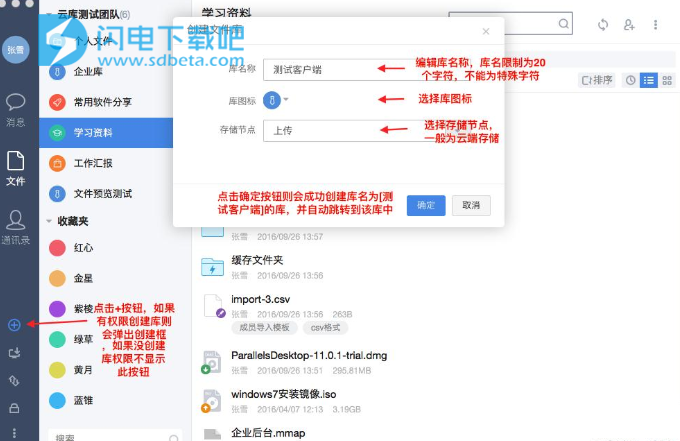
2、库成员添加
选中要添加成员的库,点击右上角的成员管理按钮,在成员界面弹出后,点击添加成员。
在企业中选择要添加的成员,选择要赋予成员的角色,点击确定。
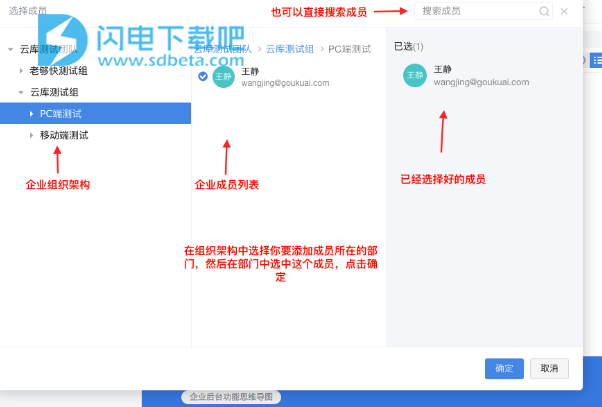
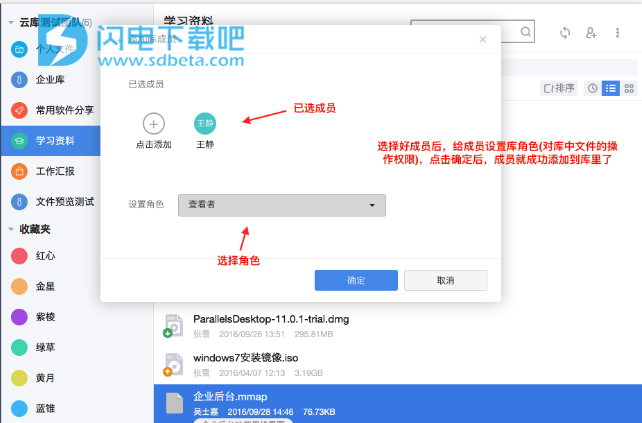
选中要添加成员的库,点击右上角的的成员管理按钮,点击部门,切换到部门界面,点击添加部门,选择需要添加的部门,选择要赋予该部门的角色,点击确定。
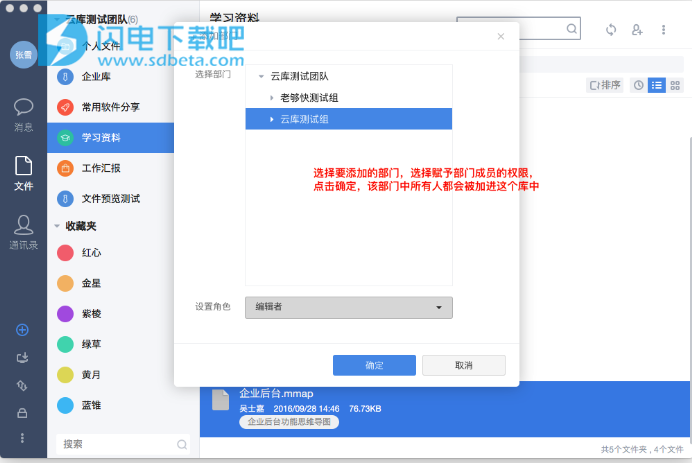
3、修改成员或部门角色
选择成员或部门点击菜单栏中的修改角色,选择角色,点击确定后成员或部门角色被修改。
4、移除成员或部门
选择成员或部门点击移除按钮,确认移除后,成员或部门捋被移除。
注:如果成员所属部门还在库,成员是无法移除出库的,只能禁用该成员,禁用后该成员无法看到此库。只有点击启用后,该成员才能看到此库。
5、库属性操作
点击库设置按钮,可以在库信息界面查看库属性并修改库名称,库图标。
6、库置顶
当文件库比较多时,可以捋常用文件库置顶。点击库操作里面的置顶按钮,点击置顶后,该库将会被置顶到库列表上方位置。置顶完成后原置顶按钮将会变为取消置顶,点击取消置顶,置顶取消。
7、库删除
点击库设置,点击下方删除按钮,确认删除该库。(只有库拥有者能够删除库)
二、文件操作
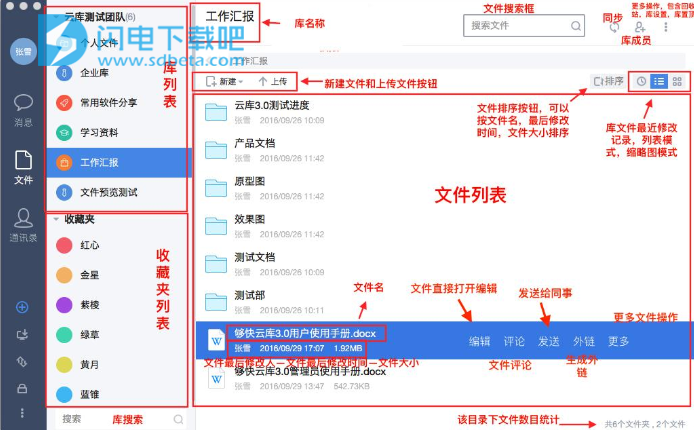
1、新建文件(夹)点击新建按钮,会弹出新建文件夹和模板文件。
选择点击需要新建的文件夹或模板,文件或文件夹将会出现在文件列表中,而且建立成功后,默认是重命名选中状态,可以将文件夹或模板文件改为你需要的名称。
2、文件(夹)的上传与下载
文件(夹)上传:
点击上传按钮,选择需要上传的文件或文件夹,点击确定。
捋文件拖动到文件列表中。
注:网页端需要将文件拖动到上传窗口里。
文件(夹)下载:
选中文件直接双击文件,文件直接下载并打开。
选中文件(夹)点击下载按钮,选中本地下载位置,点击确定下载。
在PC客户端中,选中文件鼠标拖动到本地目录。
文件打开编辑:
直接双击文件,文件将会被下载,并且用本地应用打开。
Office文件默认双击打开为只读模式,可以在本地office插件中点击编辑,或直接在文件操作莱单中点击编辑按钮,进人编辑模式。
Office文件如果以编辑模式打开,文件将会自动锁定,进入独占编辑模式。当此文件关闭上传后,文件会自动解锁。
如果设置了同步或备份功能,文件双击打开为编辑模式,且不会锁定。
注:本地打开需要本地有能够打开此文件的工具。
注:office 插件和自动解锁功能暂时只支持windows版本的Microsoft office,其它软件只能点击编辑按钮进入编辑模式,而且需要手动解锁。
注:可以在软件设置中设置是否使用双击只读打开功能和自动锁定文件的格式。(详情请查看软件设置)

3、文件基本操作
文件预览:
选择文件单击右键点击预览按钮,弹出预览框
支持的格式
文档类:
txtldocldotldocmldocxldotmlodtlrtflmhtlwpslwrilxlslxlItxlwlxlsblxlsmlxlsxlxltmlxltxlcsvlodslpotl pptlppslpotmlpotxlppsmlppsxlpptmlpptxlodplpdf
图片类视频类:
lipeglipglpnglgiflpsdlailbmpljslclcpplhlcslvblvbsliavalsqlrubylphplasplaspxlhtmlhtmlpylis plplrblmlcsslgolxmllerllualmdlisonlgknoteldwgldxfl3gplavilflvlmp4lm3u8lmpglasflwmvlmkvl movltslwebm
文件复制与剪切:
选中需要复制或剪切的文件,在右键菜单中选择复制或剪切,然后进入到想要粘贴的文件目录,点击右键点击粘贴。
接鼠标拖动文件到想要粘贴的目录,选择是移动还是复制,移动等于剪切。此功能为PC端独有。
注1:如果粘贴的目录下已经存在同名文件,会出现覆盖或者两者保留选择,如果选择了覆盖,之前的版本会进入历史版本里面。
注2:如果选中文件夹粘贴,将会将这个文件粘贴到选中文件夹里面。
文件重命名:
选中文件或文件夹,右键菜单中点击重命名。
PC端双击文件名。
文件删除与还原:
删除:选择要删除的文件或文件夹,点击右键菜单栏里的删除按钮,或者按快捷键 delete删除文件。
还原:点击右上角更多按钮或点击库名称右键菜单里的回收站,进入回收站后,找到被删除的文件,选中,然后点击右键或上方的还原按钮,注:移动端没有回收站功能
4、文件分享
文件发送给同事:
点击分享中的发送给同事,可以将此文件发送给同事,并在消息中建立一个你与此同事的会话,在此会话中你们可以对此文件进行讨论,或引用其它库中的文件。
操作步骤:点击分享——发送给同事——选择发送人——选择文件权限——添加附言——点击确认。